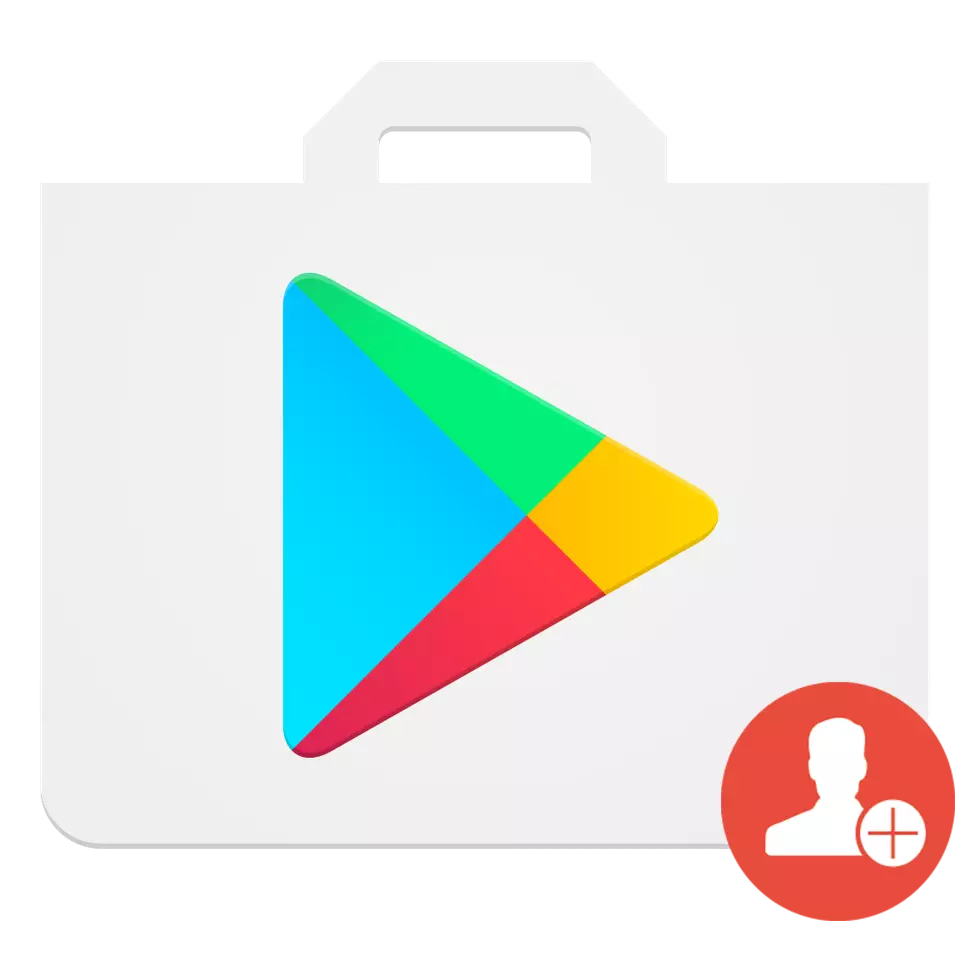
Trí fheiste nua soghluaiste a cheannach bunaithe ar an gcóras oibriúcháin Android, beidh an chéad chéim dá úsáid iomlán ag cruthú cuntas i margadh súgartha. Cuirfidh an cuntas é a dhéanamh éasca le líon mór iarratas, cluichí, ceol, scannáin agus leabhair a íoslódáil ón Store Google Play.
Cláraigh sa marc súgartha
Chun cuntas Google a chruthú, tá gá le ríomhaire nó ar aon ghléas Android le nasc idirlín cobhsaí. Breithneoidh an dá mhodh clárúcháin an chuntais eile.Modh 1: Suíomh Oifigiúil
- In aon bhrabhsálaí atá ar fáil, oscail an príomhleathanach Google agus san fhuinneog atá ar taispeáint, cliceáil ar an gcnaipe "Logáil isteach" sa chúinne uachtarach ar dheis.
- Sa chéad fhuinneog iontrála logála isteach eile, cliceáil ar "roghanna eile" agus roghnaigh "Cruthaigh Cuntas".
- Tar éis gach réimse a líonadh chun cuntas a chlárú, cliceáil "Next". Ní féidir uimhir theileafóin agus seoladh ríomhphoist pearsanta a shonrú, ach i gcás ina gcaillfear sonraí, cabhróidh siad le rochtain ar an gcuntas a athchóiriú.
- Amharc ar an eolas sa bheartas rúndachta fuinneog díláithrithe agus cliceáil ar "Glacaim".
- Ina dhiaidh sin, ar an leathanach nua, feicfidh tú teachtaireacht faoi chlárú rathúil, áit a gcaithfidh tú cliceáil ar "Lean ar aghaidh."
- D'fhonn an margadh súgartha a ghníomhachtú ar an bhfón nó ar an tablet, téigh go dtí an aip. Ar an gcéad leathanach chun sonraí do chuntais a chur isteach, roghnaigh an cnaipe "reatha".
- Ansin, cuir isteach an ríomhphost ó Chuntas Google agus an pasfhocal a shonraigh tú níos luaithe ar an suíomh, agus cliceáil ar an gcnaipe "Next" mar shaighead ar dheis.
- Glac leis na "Téarmaí Úsáide" agus "Polasaí Príobháideachta", ag bualadh ar "OK".
- Seiceáil an ticbhosca seiceála nó bain amach é ionas nach gcruthófaí cúltaca de do shonraí do ghléis in Google Cartlanna. Chun dul go dtí an chéad fhuinneog eile, cliceáil ar an tsaighead ar dheis ag bun an scáileáin.
- Anseo osclóidh tú an siopa google Play, áit ar féidir leat tosú ar na hiarratais agus na cluichí riachtanacha a íoslódáil láithreach.

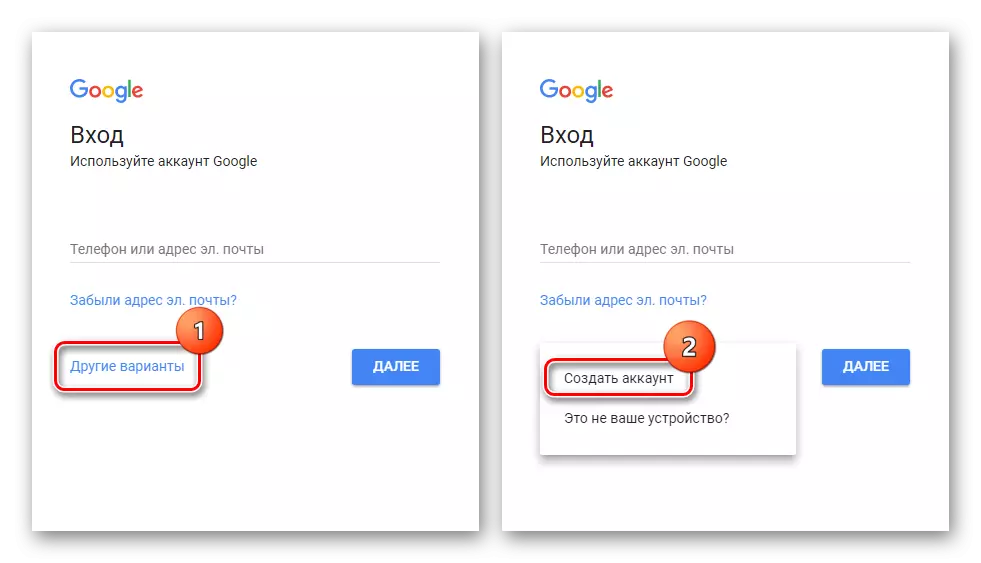

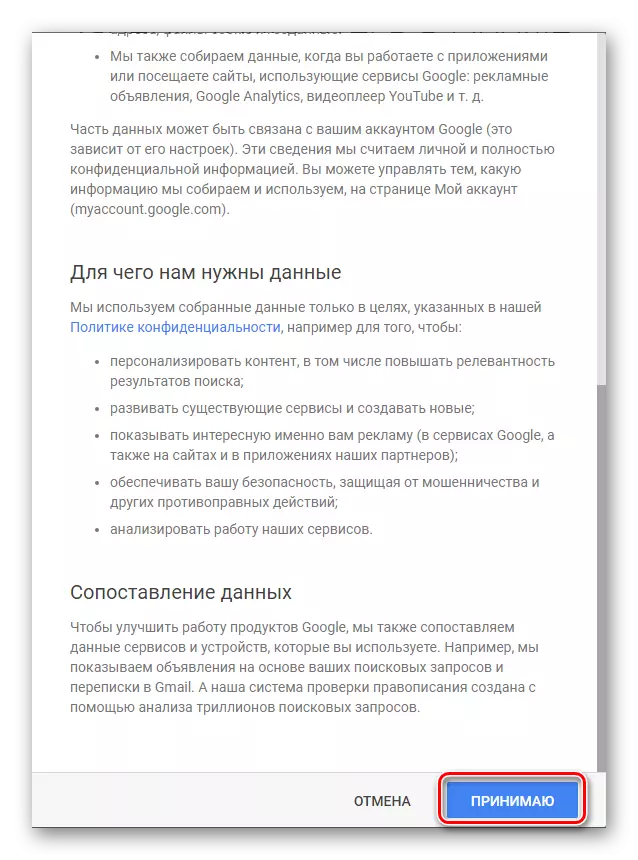
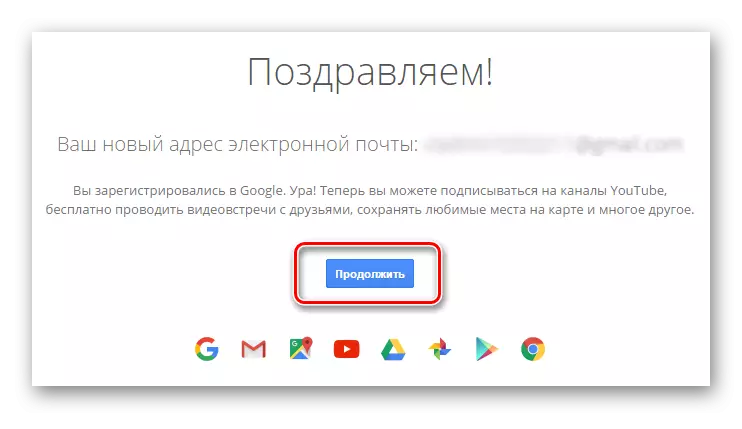
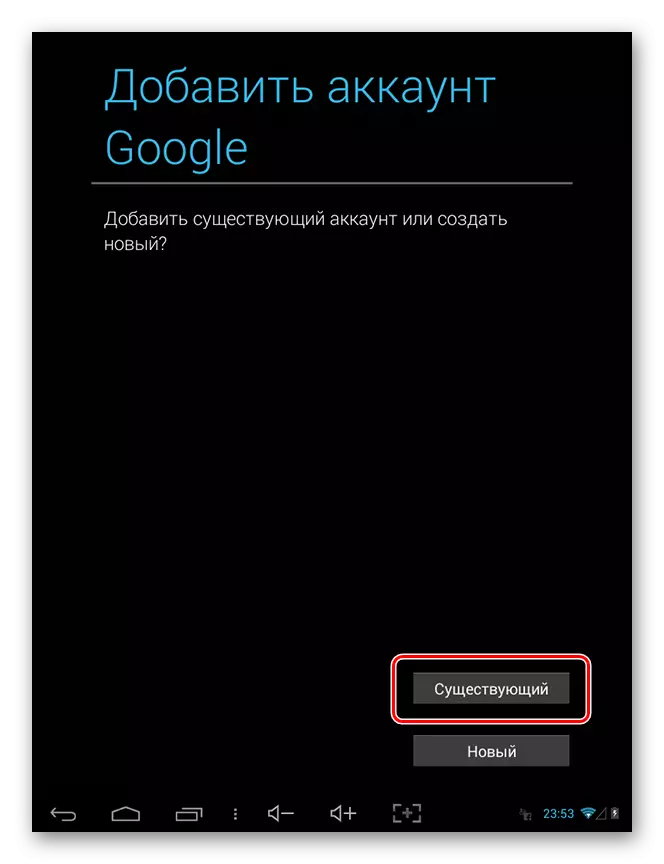
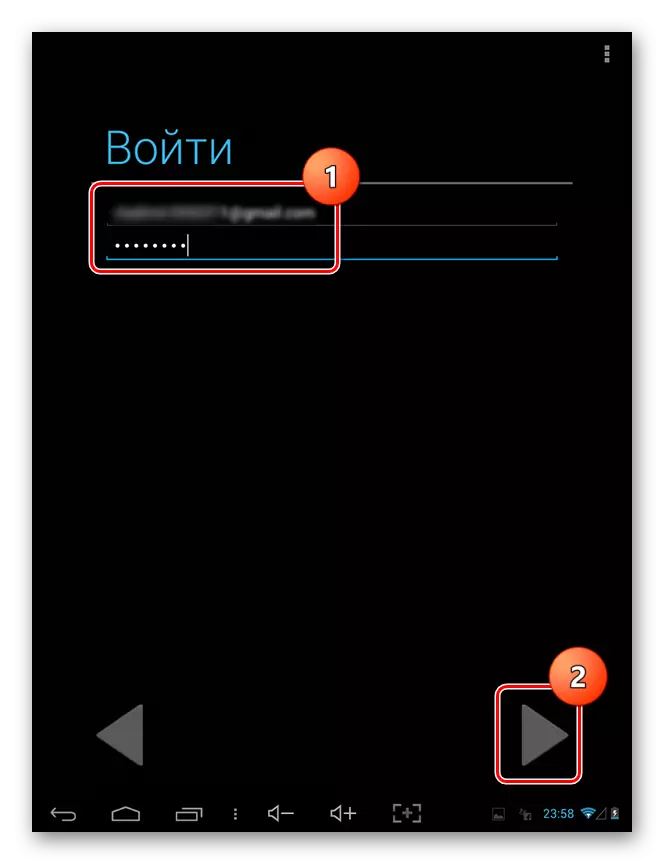
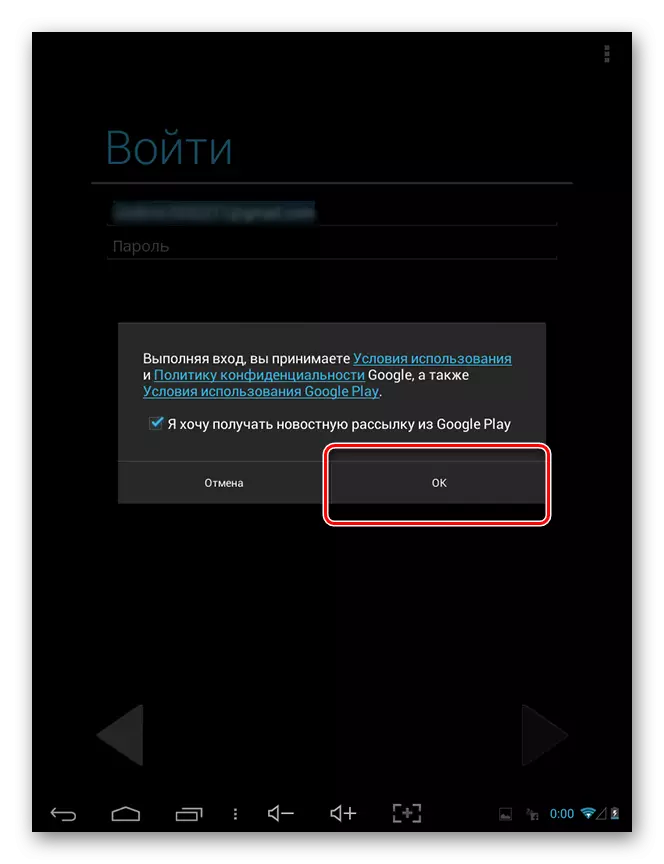
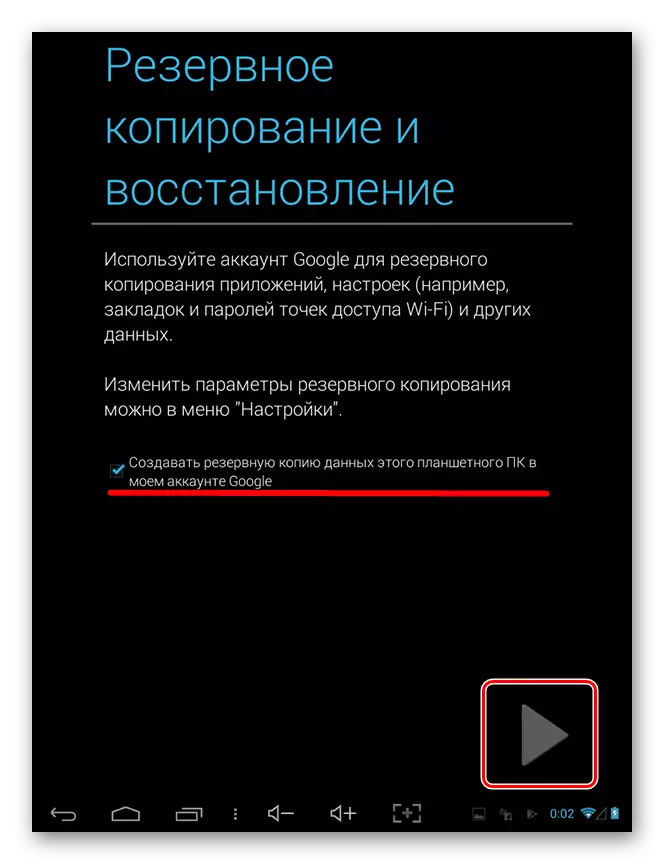
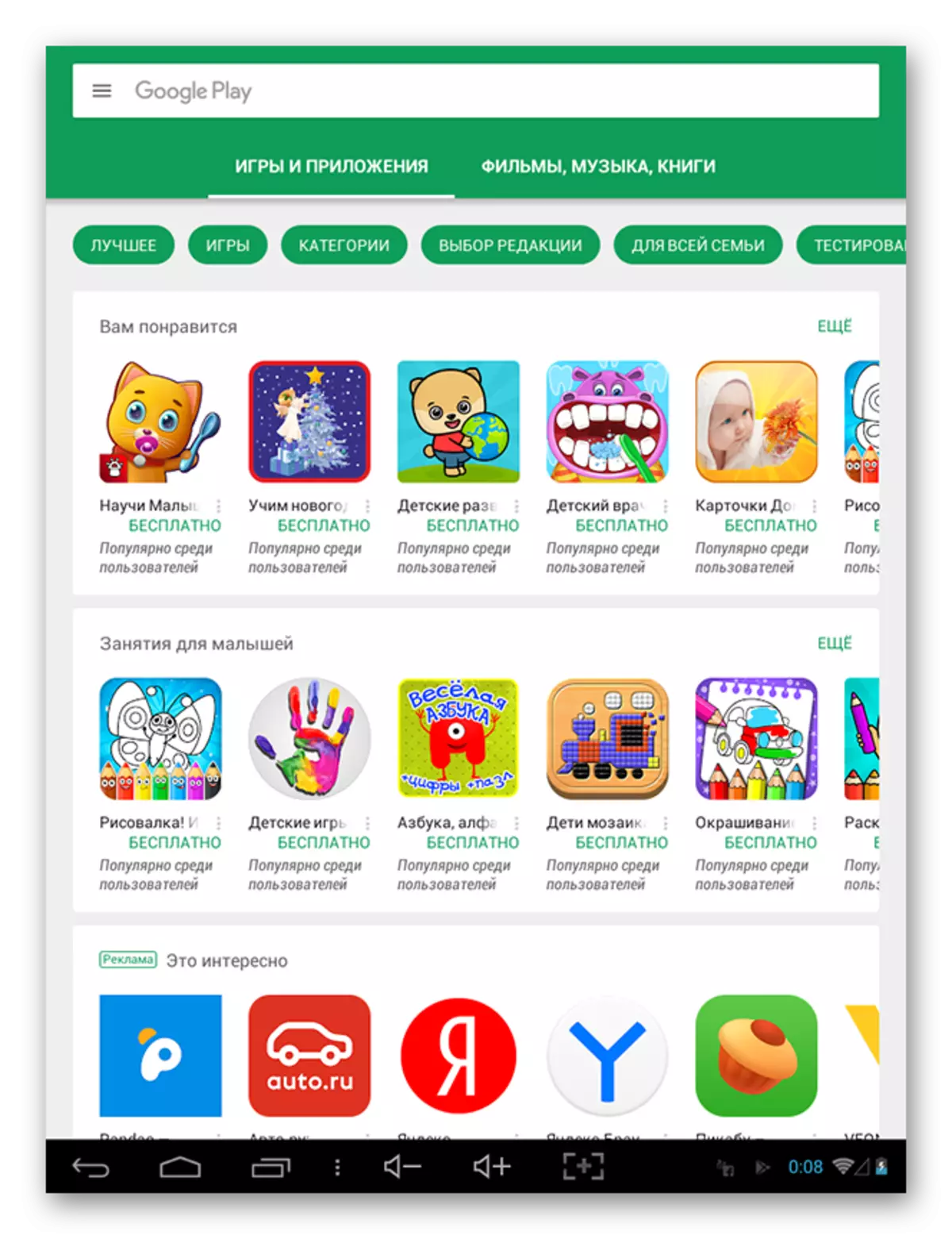
Ag an gcéim seo, críochnaíonn clárú sa mhargadh súgartha tríd an suíomh. Anois déan machnamh ar chuntas a chruthú go díreach sa ghléas féin, tríd an iarratas.
Modh 2: Iarratas Soghluaiste
- Logáil isteach chun an margadh a imirt agus ar an bpríomhleathanach, cliceáil ar an gcnaipe "nua".
- Sa chéad fhuinneog eile sna línte cuí, cuir isteach d'ainm agus d'ainm, agus ansin bain úsáid as an tsaighead ceart.
- Ansin, teacht suas le post nua sa tseirbhís Google, ag scóráil sé isteach i teaghrán amháin, agus ina dhiaidh sin ag brú an tsaighead thíos.
- Lean suas le pasfhocal ina bhfuil ocht gcarachtar ar a laghad. Ansin, téigh ar an mbealach céanna mar a cuireadh síos air thuas.
- Ag brath ar an leagan Android, beidh na fuinneoga ina dhiaidh sin beagán éagsúil. Ar Leagan 4.2, beidh ort ceist rúnda a shonrú, freagra a thabhairt air agus seoladh ríomhphoist breise chun sonraí an chuntais caillte a athchóiriú. Ar an Android os cionn 5.0 ag an bpointe seo, tá uimhir ghutháin an úsáideora ceangailte.
- Ansin spreagfar é chun sonraí íocaíochta a chur isteach chun iarratais agus cluichí íoctha a cheannach. Mura bhfuil tú ag iarraidh iad a shonrú, cliceáil ar "Níl, go raibh maith agat."
- Ina dhiaidh sin, le toiliú leis na "dálaí úsáideora" agus leis na "Polasaí Príobháideachais", a leagtar ar na ticbhoscaí sna teaghráin a thaispeántar thíos, agus lean an tsaighead ar dheis.
- Tar éis an cuntas a shábháil, deimhnigh an "Comhaontú Sonraí Cúltaca" go Cuntas Google trí chliceáil ar an gcnaipe i bhfoirm saighead ar dheis.
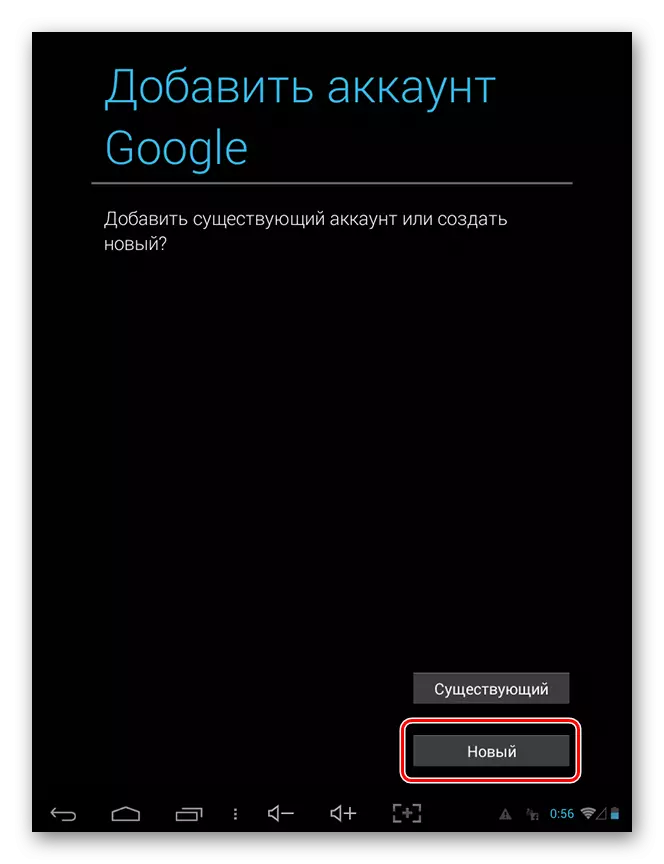
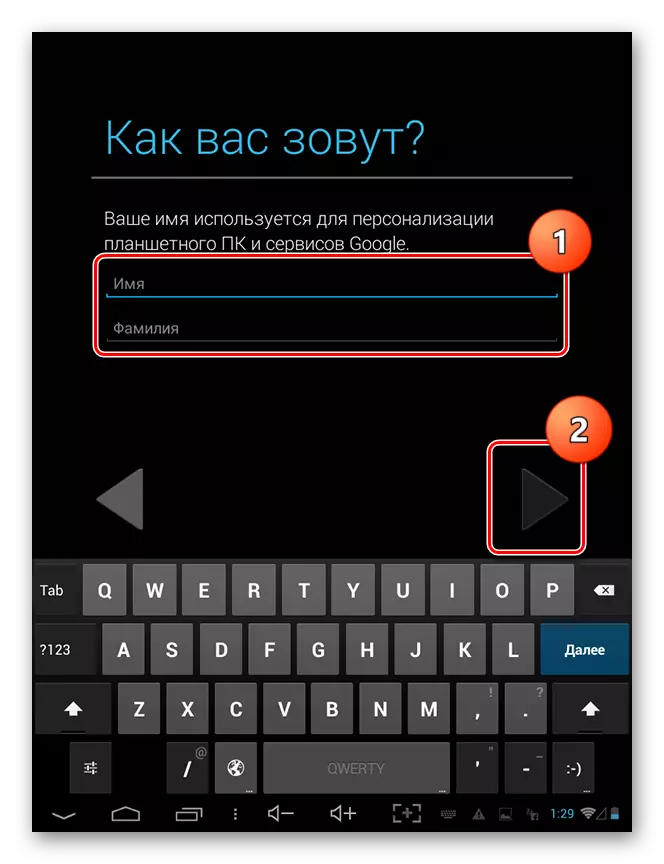
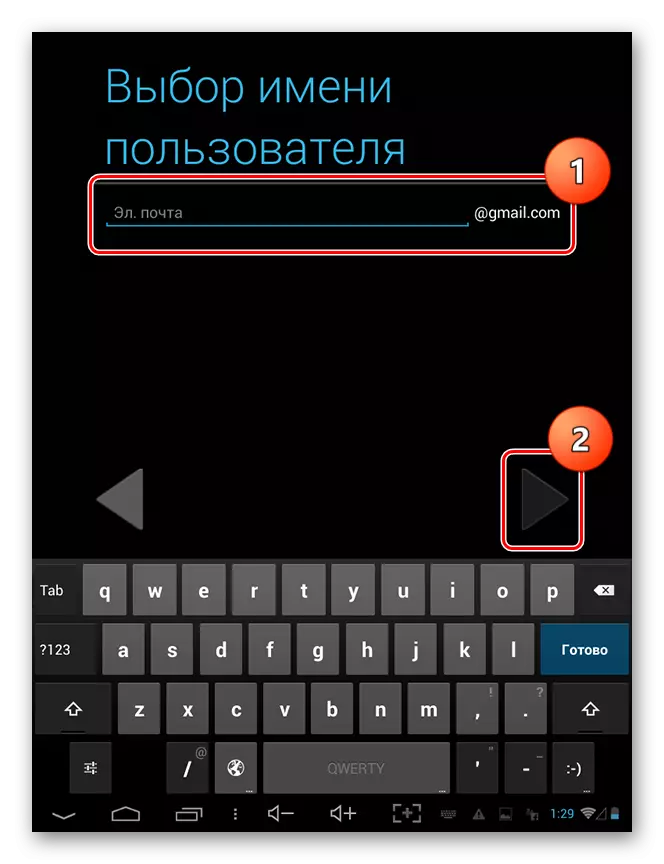
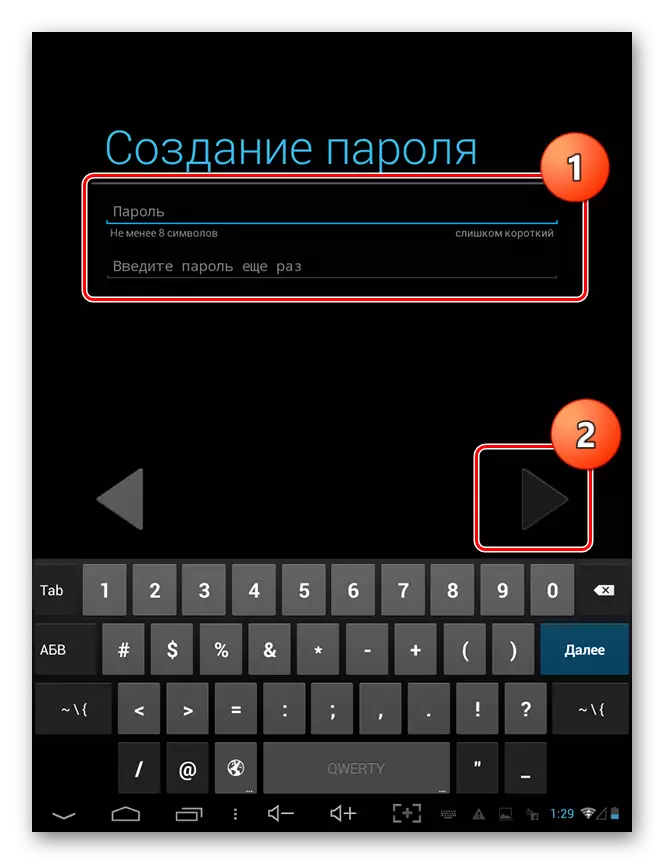
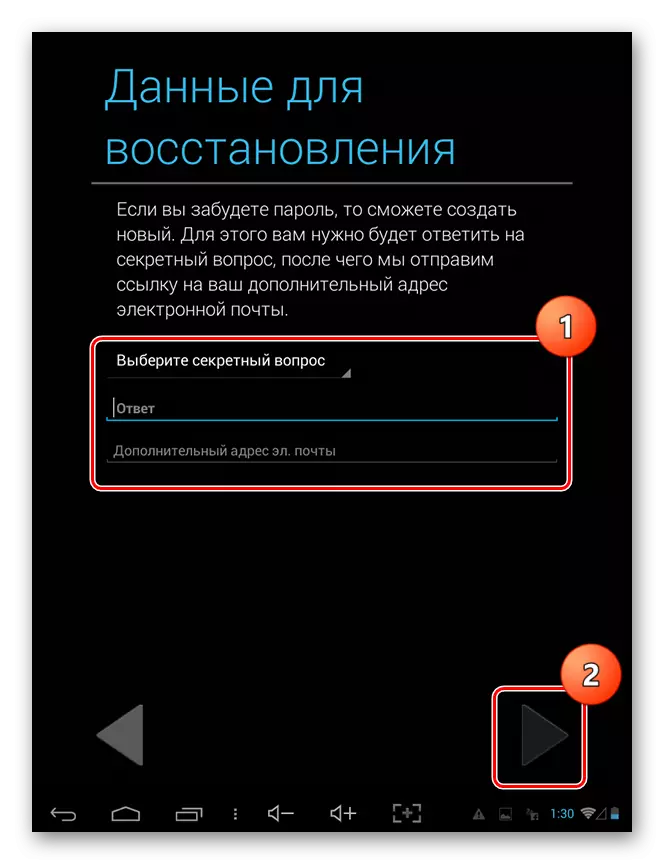

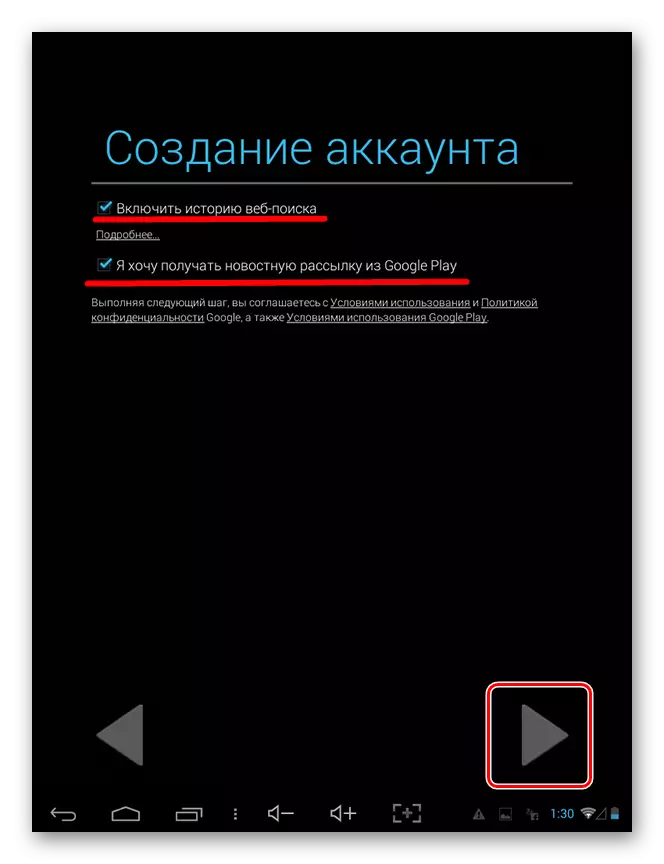
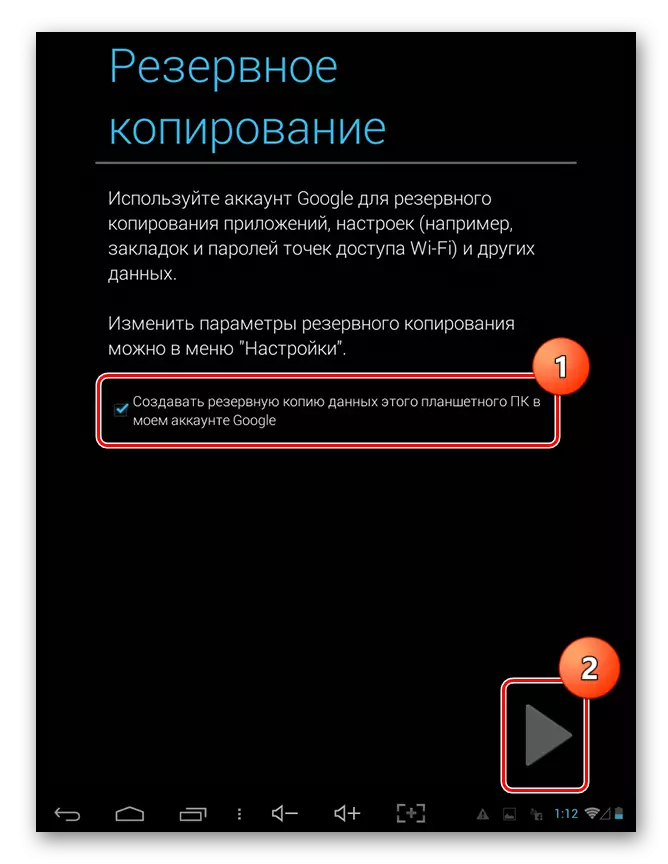
Gach, Fáilte go dtí an siopa margaidh súgartha. Faigh na hiarratais atá uait agus iad a íoslódáil chuig do ghléas.

Anois tá a fhios agat conas cuntas a chruthú sa mhargadh drámaíochta le haghaidh úsáid iomlán do ghnéithe gadget. Má chláraíonn tú cuntas tríd an iarratas, d'fhéadfadh an dearcadh agus an t-ord iontrála sonraí a bheith difriúil beagán. Braitheann sé go léir ar bhranda na feiste agus ón leagan Android.
